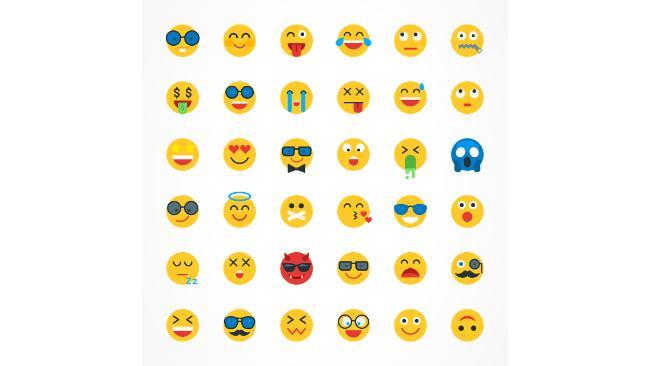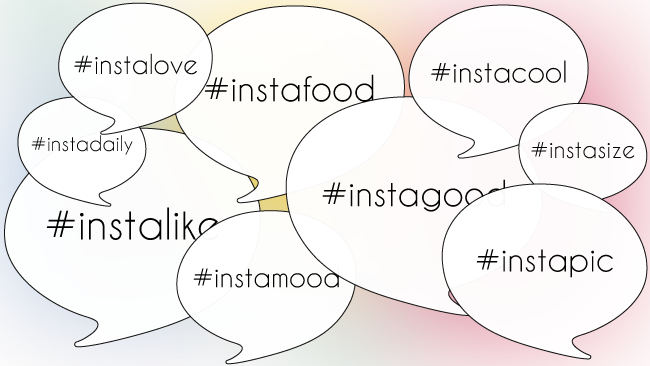ShopNow機能を使うなら必須!Facebookページに商品登録をしてみよう
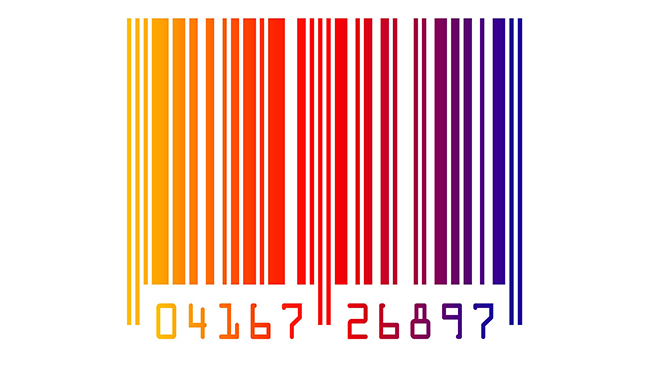
▼ 目次
こんにちは。白石ふくです。
2018年6月5日より日本のインスタグラムアカウントでもShopNow機能の利用が解禁されましたね。ShopNow機能を利用するためにはいくつかの条件を満たしている必要がありますが、そのうちのひとつに「Facebookページでショップ機能を追加しているか、ビジネスマネージャでカタログの作成をしている(または、BASE、EC-Cube、minnne、カラーミーショップなどのECプラットフォームと連携している)」があります。
そこで今回は、Facebookページにショップ機能を追加する方法・ビジネスマネージャでカタログを作成する方法をご紹介します。まだ登録していなくて ShopNow機能を使いたいのに使えない!という方は、ぜひ早急に登録を済ませましょう!
なお、BASEやカラーミーショップなど、各種ECプラットフォームとの連携については各種サービスのヘルプより確認することができます。
Facebookページのショップ機能とは
Facebookページのショップ機能とは、管理しているFacebookページ上に商品を登録することでユーザーがFacebookページからそのまま商品購入ができるソーシャルコマースです。無料で利用可能で、商品画像や商品情報の登録、Facebookページ上でユーザーとやり取りする、インサイトの取得、商品のハイライト、カテゴリ(コレクション)分け、コレクションのシェアなどができます。
精算ボタンをクリックすると精算ページに遷移し、そのまま決済することも可能です。
アップロードできる商品点数に限りはありませんが、画像やテキストなどには条件があります。アップロード後は審査が行われ、条件を満たしていればそのままFacebookページに掲載されます。条件を満たしていない場合はアラートが表示されますので、再度条件を確認してください。
掲載条件
アップロード画像について
・1商品につき1枚以上の画像
・1024ピクセル✕1024ピクセル以上の解像度
・正方形の画像であること
・商品がはっきりと写っている
・背景が白でわかりやすい
・ウォーターマークではない
・テキストを含む画像ではない
・不快コンテンツではない
・期間限定情報ではない
テキストについて
・短い文章で商品について明確に説明している
・商品に直接関連のある情報である
・商品の特徴を紹介している
・HTMLではない
・タイトル(商品名)が長すぎない
・句読点が多すぎない
・すべて大文字または小文字ではない
・外部サイトへのリンクではない
より参照
Facebookページでショップの開設をしてみよう
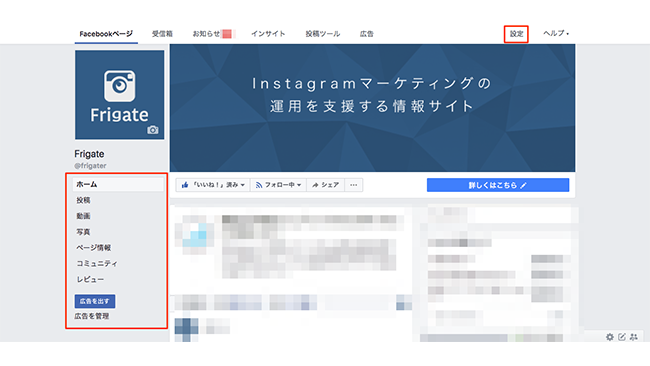
まずFacebookページを開き、画面左側のメニューに「ショップ」の項目があるか確認します(上の画像は「ショップ」が表示されていない状態です)。ない場合は、画面右上の「設定」をクリックしてください。
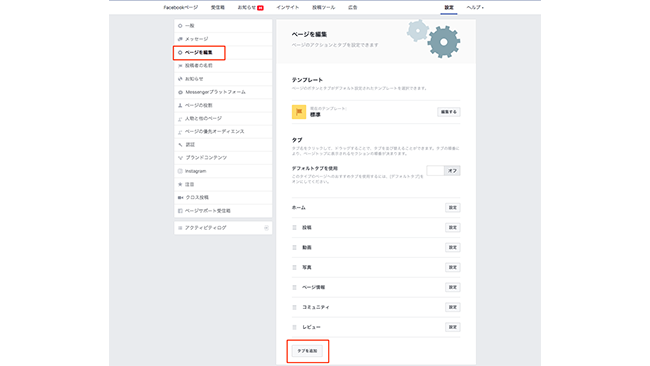
画面左側に設定メニューが表示されますので「ページを編集」をクリックします。画面右側に「ページを編集」が出たら、画面を下までスクロールすると「タブを追加」というボタンがありますので、クリックしましょう。
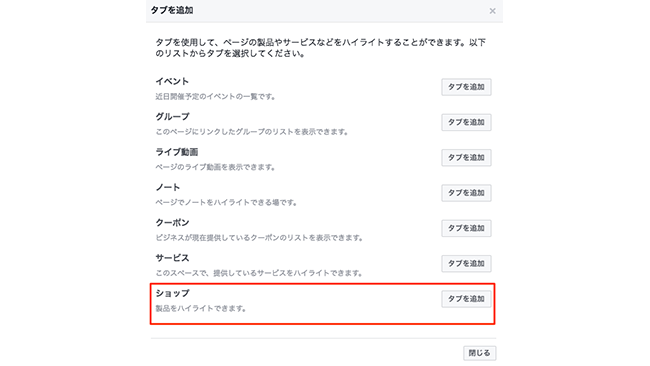
ポップアップ画面が表示されますので「ショップ」の「タブを追加」をクリックして追加します。これで、Facebookページのホーム画面を開いたときに画面左側のメニューに「ショップ」が表示されるようになります。
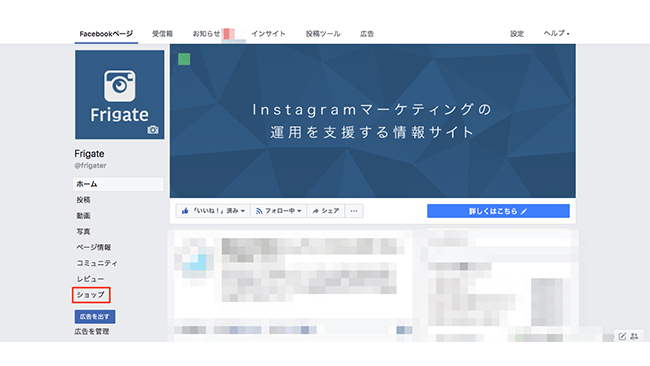
ホーム画面に戻り、画面左側のメニューから「ショップ」をクリックしましょう。
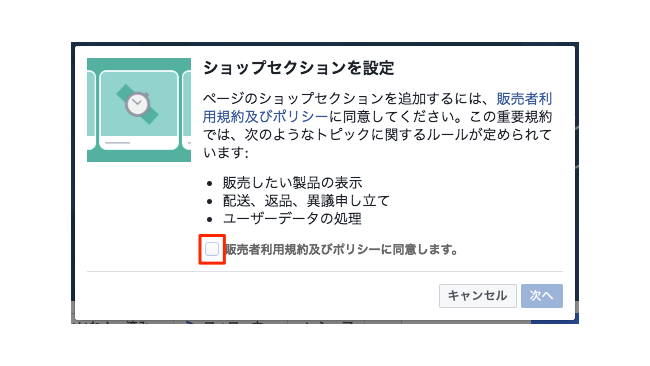
初めてショップ機能を利用する際は「ショップセクションを設定」というポップアップ画面が表示されますので、販売者利用規約及びポリシーに同意してチェックを入れ「次へ」をクリックします。
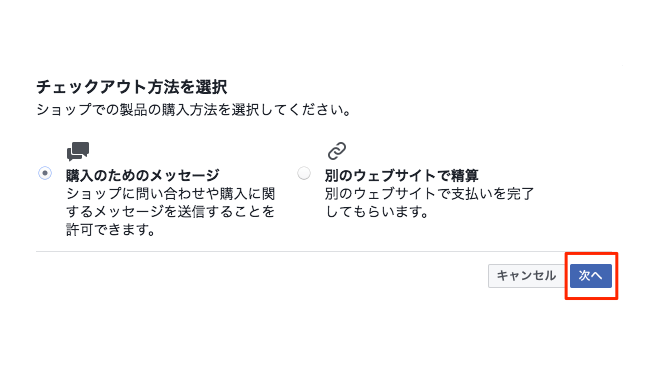
続いて精算(チェックアウト)の方法を選択します。
ユーザーからメッセージで直接問い合わせてもらうか、別のウェブサイト(AmazonなどのECプラットフォームや自社のWebサイトなど)へ誘導して精算してもらうか、いずれかより選びましょう。
名前入れサービスなど、購入するユーザー1人1人に合わせた商品を販売している場合は前者、ユーザーが買いたいと思ったときにすぐに購入までできる導線がほしい場合は後者がおすすめです。
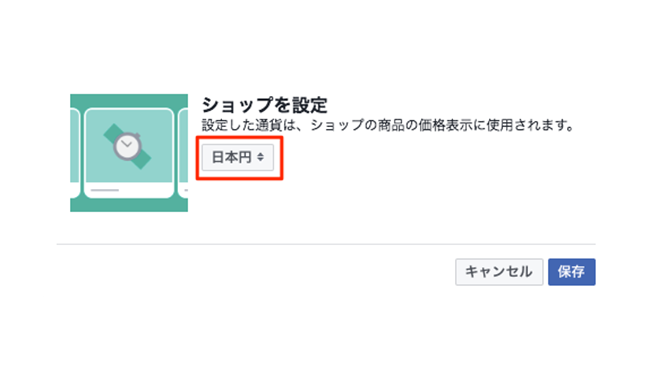
最後に、通貨の単位を設定し「保存」をクリックしましょう。
これでショップ機能の開設の完了です!
商品登録をしてみよう
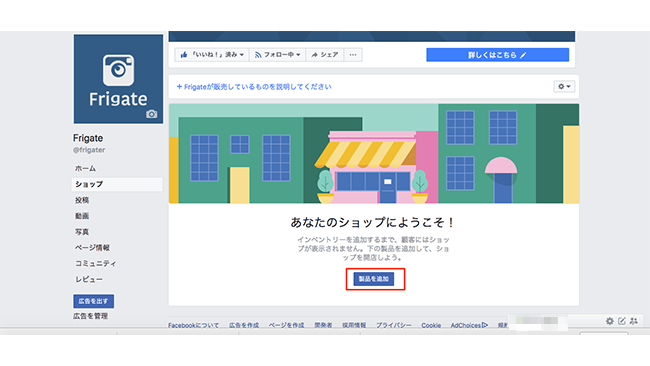
ショップ機能を開設したら、商品登録をはじめましょう。
まず「製品を追加」をクリックしてください。
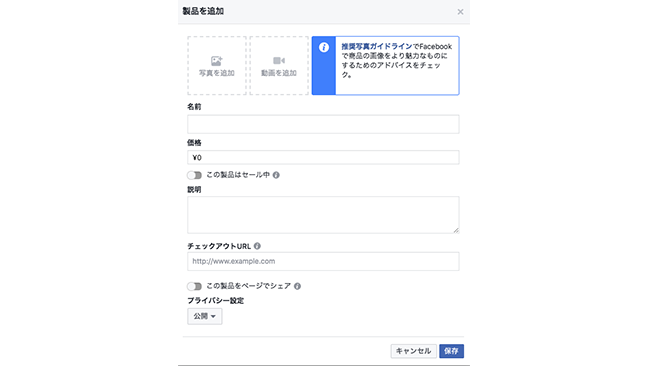
「製品を追加」というポップアップ画面が表示されますので、画像の登録や価格の設定、WebサイトへのURL、商品の説明などを入力して「保存」をクリックします。
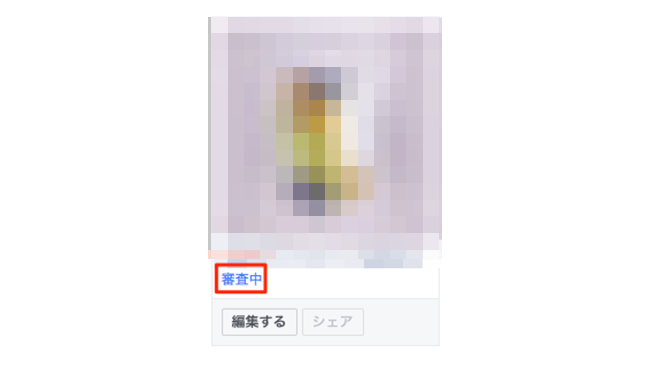
商品を登録すると審査がはじまり、審査に通るとショップ上に掲載されます。
しばらく時間をおいても「審査中」の表示が変化しない場合は、リロードしてみてください。
また、同じ画面で「編集する」をクリックすると商品についての詳細設定画面が表示され、価格や商品説明などを再編集することができます。
再編集をすると再度審査が行われてから、ショップへ掲載されます。
コレクションの追加
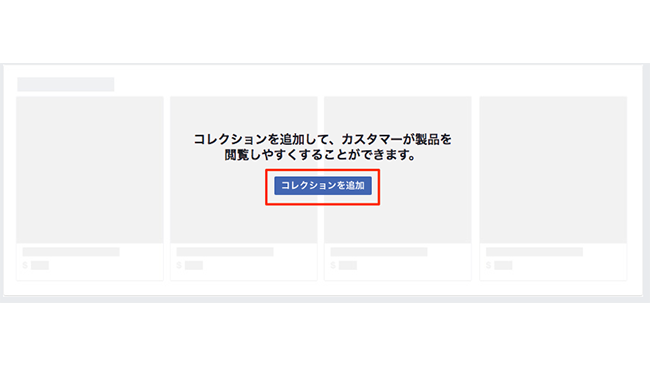
商品の登録を行ったら、ユーザーが見やすいようにコレクションの追加をしてみましょう。
Facebookページのホーム画面から「ショップ」を選択して画面を下までスクロールすると「コレクションを追加」というボタンがありますのでクリックしてください。
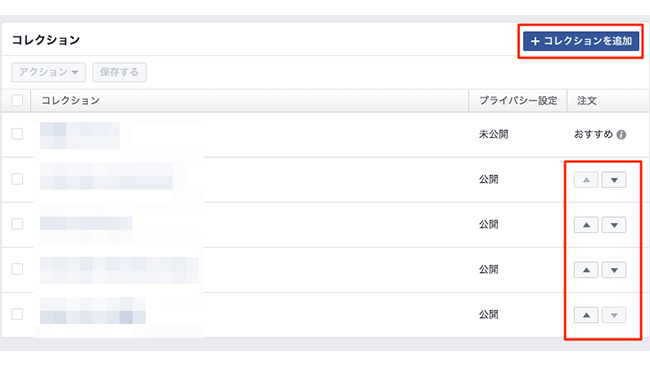
コレクションの追加画面が表示されますので「コレクションを追加」をクリックしましょう。
すでに作成した場合も、ここで一覧を見ることができます。
Facebookページを見たときに表示されるコレクションの順番もここで変更可能で、コレクション右側の矢印をクリックしてコレクションの順番を入れ替えましょう。
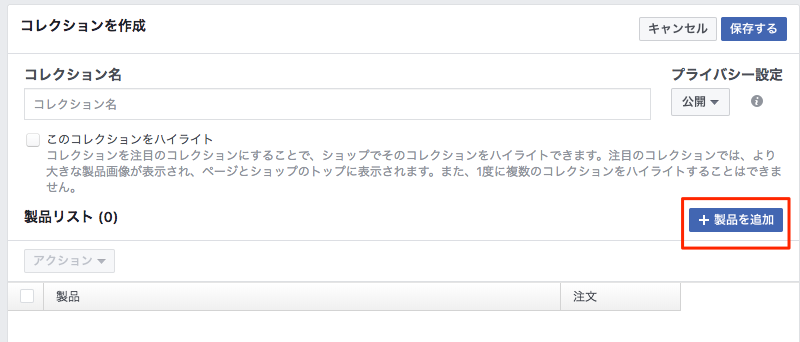
コレクションの作成画面では、コレクション名の登録や商品の登録を行います。
ハイライトしたい場合は「このコレクションをハイライトする」にチェックをいれてください。
コレクションの中に登録する商品を選択する際は「製品を追加」をクリックします。
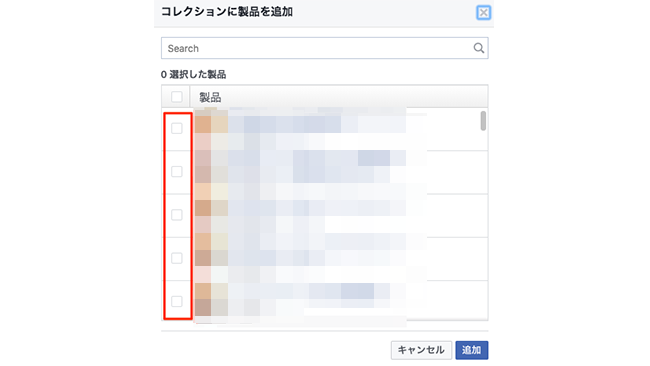
ポップアップ画面ですでにFacebookページのショップ内に登録され、審査が遠た商品の一覧が表示されますので、コレクション内に登録する商品を選択します。
最後に「保存」をすれば、コレクションの作成は完了です。
ビジネスマネージャでカタログ作成をする
ビジネスマネージャのアカウントを持っている場合は、ビジネスマネージャからカタログを作成して商品を登録することもできます。ユーザーがFacebookページを訪れてショップ機能から商品を購入する際、ショップ機能から商品登録をした場合でもビジネスマネージャからカタログを作成した場合でも見た目には変わりありません。
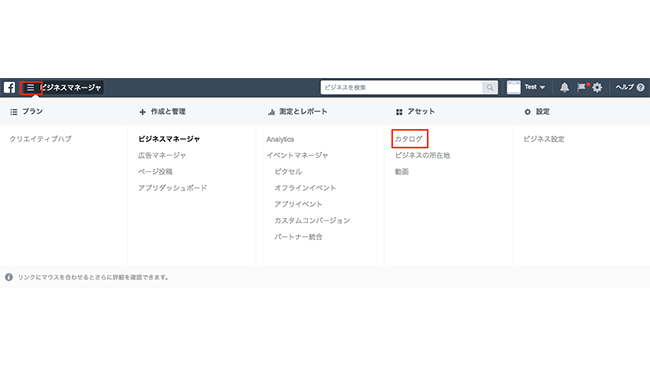
まずビジネスマネージャにログインします。
画面左上の3本の横線アイコンをクリックするとメニューが表示されますので「カタログ」をクリックしましょう。
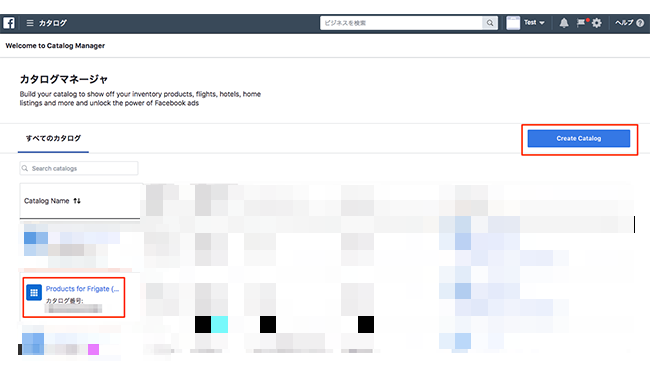
カタログマネージャの画面が表示され、管理しているFacebookページのうちショップ機能を開設しているアカウントの一覧が表示されていますので、商品登録を行いたいFacebookページを選択します。
一覧の中に商品登録を行いたいFacebookページが表示されていない場合は「Create Catalog」をクリックします。
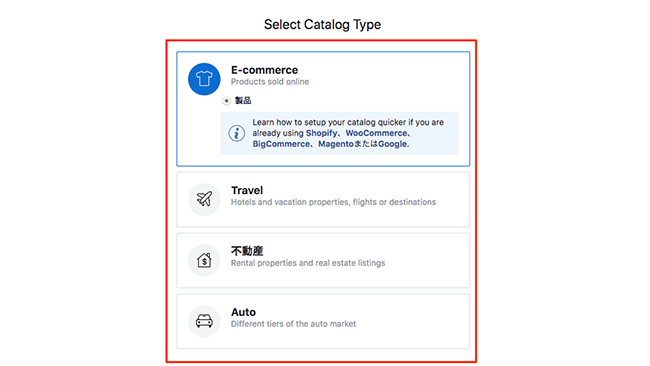
「Select Catalog Type」の画面がに表示されている4種の項目から、カタログタイプを選択しましょう。
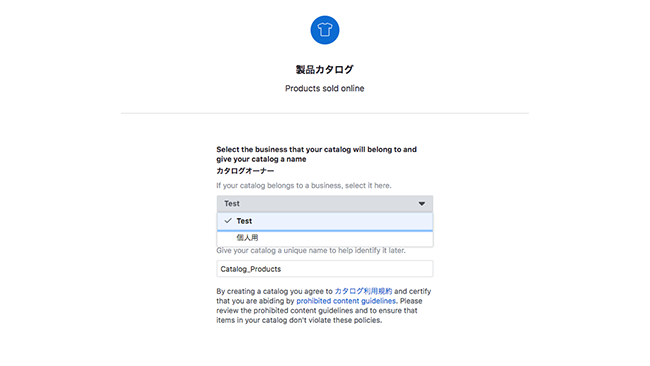
次の画面では、カタログのオーナーを選択・カタログ名を登録します。
これでカタログマネージャの画面から商品登録を行うことができます。
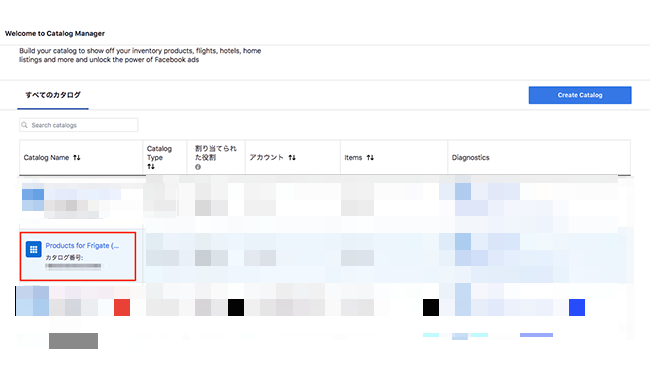
カタログマネージャに戻って商品登録を行いたいカタログを選択します。
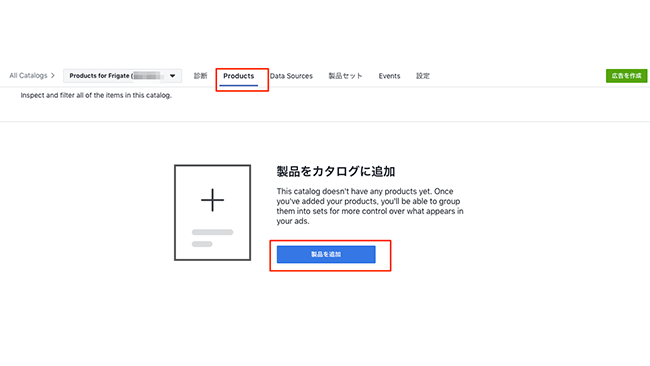
画面上のメニューから「Products」を選択すると、商品を追加する画面が表示されますので「製品を追加」ボタンをクリックします。
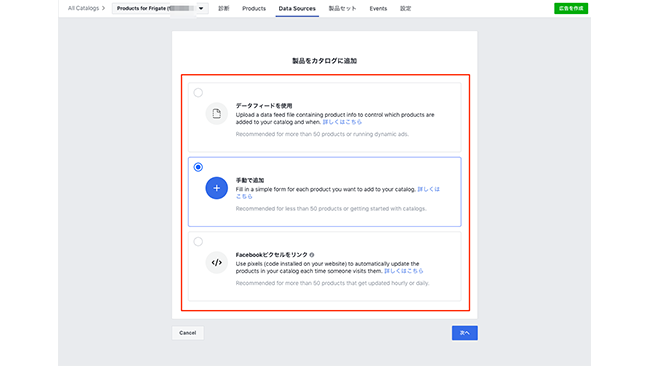
商品の登録方法を3種類から選択します。
手動のほか、データのインポートやFacebookピクセルのリンクを使用する方法があります。
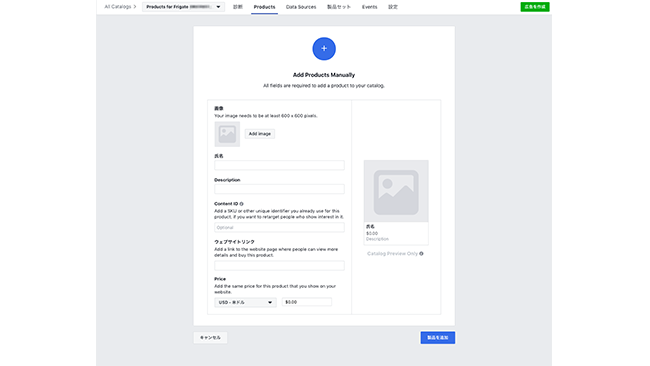
「手動」を選ぶと、商品画像や商品説明などを登録することができます。
登録〜Facebookページ上での公開については、前述した「ショップ機能を利用する」場合と同じです。
まとめ
Facebookページ上で商品を登録は、インスタグラムのShopNow機能を利用する上で必ず必要です。そのため「Facebookページから商品購入する人は、自分たちのターゲット層にはあまりいないんだよな」と感じていても、とにかく登録だけはしましょう。今回はFacebookページ上でショップ機能を利用して商品登録を行う方法、ビジネスマネージャからカタログを作成する方法の2つをご紹介しましたが、筆者は個人的には、Facebookページ上でショップ機能を利用して商品登録を行う方法のほうが分かりやすく作業も簡単でおすすめです。
インスタグラムでShopNow機能を利用するために、少しめんどうに感じる部分もありますが、早急にFacebookページ上にショップを開設しましょう!
以上、白石ふくでした。